Mac'in günlük kullanımıyla birlikte, çeşitli önbellekler arka planda toplanacaktır. Önbellek, sistemin ve uygulamaların çalışması için bazı bilgileri yeniden oluşturmayı veya yeniden indirmeyi önlemek için kullanılır. Özellikle Safari ve Chrome'a göz atarken size daha iyi bir kullanıcı deneyimi sunabilir.
Ancak zamanla önbellekler büyür ve büyür ve daha hızlı çalışmasını sağlamak yerine Mac'inizi yavaşlatmaya başlar. Mac'te düzenli olarak önbelleği boşaltmanız gerekir.
İşte soru, nasıl yapılır Mac’te önbelleği temizle? Mac'te Safari ve Chrome önbelleği nasıl silinir? Bu yazıda, Mac'te tarayıcı önbellek dosyalarını boşaltmanın 3 yolunu göstereceğiz. Bunu nasıl yapacağınızı bilmiyorsanız, etkili yöntemleri bulmak için okumaya devam edebilirsiniz.
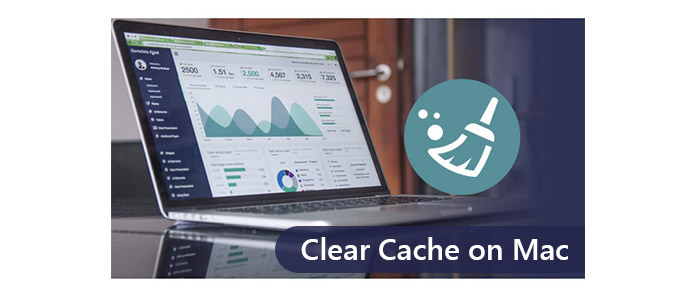
Mac'te Önbellek Nasıl Temizlenir
Mac Temizleyici işe yaramaz önbellek verilerini ve geçmişini hızlı ve güvenli bir şekilde kaldırmanıza yardımcı olan ücretsiz ve profesyonel bir Mac veri yönetim aracıdır. Ayrıca gereksiz dosyaları ve büyük ve eski dosyaları silmenize yardımcı olabilir.
1. AdımMac'inize Mac Cleaner'ı indirip yükleyin ve başlatın. Ana arayüzde Mac'inizin sistem durumunu kontrol edebilirsiniz.

2. AdımSol kenar çubuğunda "Önemsiz Dosyalar" ı tıklayın ve Mac Cleaner'ın tüm gereksiz önbellek dosyalarını ve günlüklerini saniyeler içinde taramasına izin vermek için "Tara" yı tıklayın.

3. AdımTaramadan sonra uygulama önbelleği, fotoğraf önemsiz dosyaları, sistem günlükleri, sistem önbelleği vb. Temizlemek istediğiniz öğelerin tümünü veya bir kısmını seçin. Ardından "Temizle" düğmesini tıkladığınızda Mac'inizdeki tüm önbellek, geçmiş ve çerezler birkaç saniye içinde temizlendi.

Kaçırmayın: İPad'de uygulama önbelleği nasıl temizlenir.


Mac'te kullanıcı önbelleğini ve sistem önbelleğini temizlemek istiyorsanız, aşağıdaki kılavuzu alabilirsiniz.
1. AdımMac'te "Finder" uygulamasını açın ve "Git" menüsünde "Klasöre Git" i seçin.
2. Adım"/ Library / Caches" yazın ve bu klasöre devam etmek için "Enter" tuşuna basın.
3. AdımKlasörlerin her birini girin ve önbellek dosyalarını temizleyin.
4. AdımMac'te önbelleği temizlemek için "~ / Library / Caches" yazın ve "Enter" tuşuna basın.
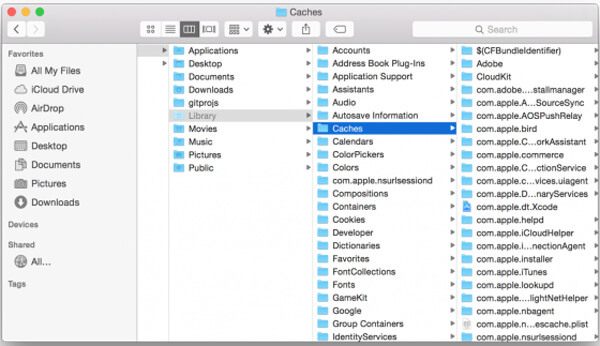
Bundan sonra, "Çöp Kutusu" na gitmeli ve klasörü boşaltmalısınız. Bunu yapmak için, "Çöp Kutusu" simgesini kontrol tıklayıp "Çöp Kutusunu Boşalt" ı seçebilirsiniz. Ardından Mac'teki önbellek dosyaları silinecektir. Tabii ki, bu yöntemle Caches'daki klasörlerin çoğunu temizleyemezsiniz ve ne kadar alan aldıkları ve bu dosyaların uygulama veya sistem çökmesi veya donması olmadan silinebileceği hakkında hiçbir fikriniz yoktur.
Böyle bir durumda, silinen önbellek Çöp Kutusu'na gider ve bazılarıyla kurtarılabilir veri kurtarma yazılımı. Bu nedenle, Mac'te kalıcı olarak net önbellek oluşturmak için size yöntem 1'i önereceğiz.
Mac'inizde Safari tarayıcısını başlatın. Ardından, üst menü çubuğunda "Geliştirme" göstermek için "Tercihler"> "Gelişmiş" i tıklayın. "Geliştir" in açılır menüsünde "Önbellekleri Boşalt" ı seçin. Ardından önbelleğe alınan safari Mac'inizde temizlenir. Önbelleği temizledikten sonra tarayıcıyı kapattığınızdan veya çıktığınızdan emin olun ve yeniden başlatın.
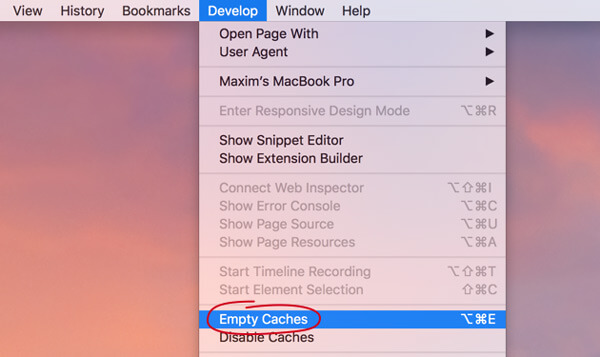
Ayrıca Safari menüsünde "Tercihler" i tıklayabilir, açılır pencerede "Gizlilik" i seçip "Web Sitesi Verilerini Yönet ..." i tıklayabilirsiniz. Tüm Safari önbelleğinizi ve çerezlerinizi temizlemek için "Tümünü Kaldır" ı ve ardından "Şimdi Kaldır" ı tıklayın.
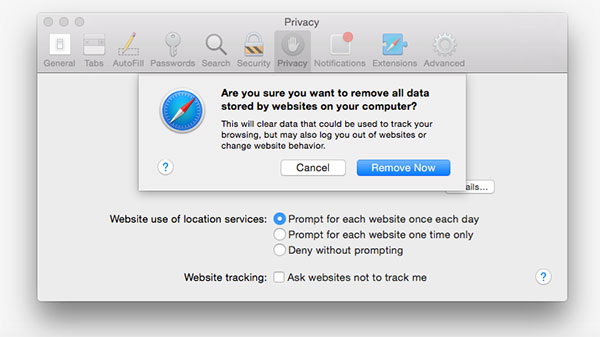
Chrome tarayıcısını açın ve araç çubuğundaki "Chrome" menü simgesini tıklayın. Ardından "Diğer Araçlar"> "Tarama verilerini temizle" yi tıklayın. "Veri" açılır menüsünde zaman aralığını seçin ve "Çerezler ve diğer site ve eklenti verileri" ile "Önbelleğe alınmış resimler ve dosyalar" seçeneğini işaretleyin.
Chrome'da önbelleği boşaltmak için "Tarama Verilerini Temizle" yi tıklayın.
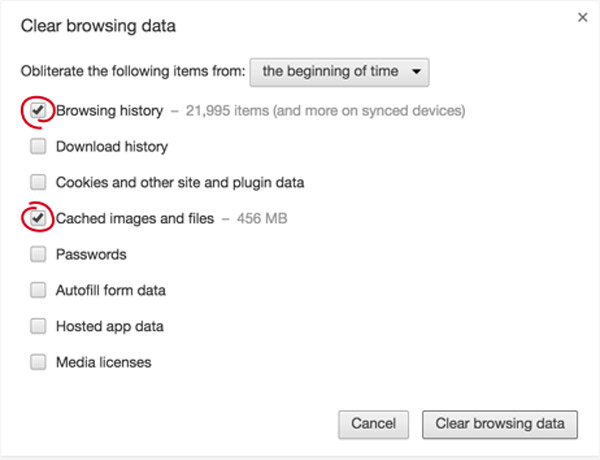
Firefox'u çalıştırın menü çubuğunda "Firefox" seçeneğini tıklayın. Ardından "Tercihler"> "Gizlilik" i tıklayın. Geçmiş başlığı altında, "Geçmiş" başlığının altındaki "yakın geçmişinizi temizle" yi tıklayın. "Önbellek" onay kutusunu işaretleyin ve ardından Firefox'ta önbelleği silmek için "Şimdi Temizle" yi tıklayın.
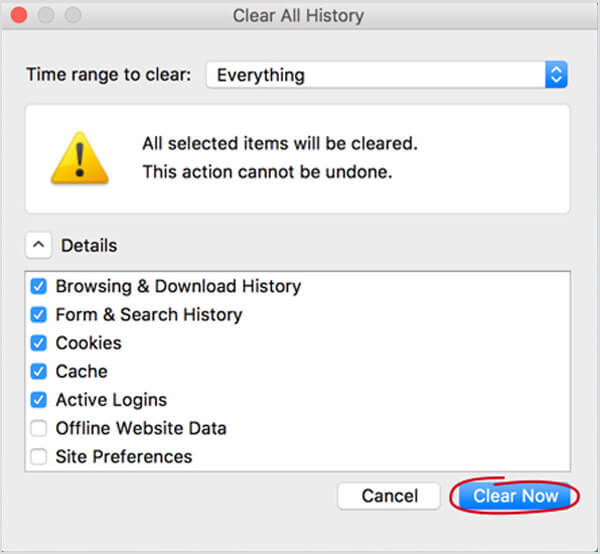
Bu yazıda, esas olarak Mac'te önbelleğin nasıl temizleneceği hakkında konuşuyoruz. Size rehberini gösteriyoruz Safari'de boş önbellek dosyaları, Chrome ve Firefox. Ayrıca, Mac'te önbelleği manuel olarak ve profesyonelle boşaltmanın basit bir yolunu söylüyoruz Mac temizleme yazılımı. Bu makaleyi okuduktan sonra gereksiz verileri silebilir ve Mac'inizin daha hızlı çalışmasını sağlayabilirsiniz.